Bạn đang tìm cách cắt, tạo kích thước ảnh 3×4 trong Paint trên máy tính nhưng chưa biết cách thực hiện. Bài viết dưới đây sẽ hướng dẫn cho các bạn cách cắt kích thước ảnh 3×4 trong Paint cực nhanh, đơn giản.
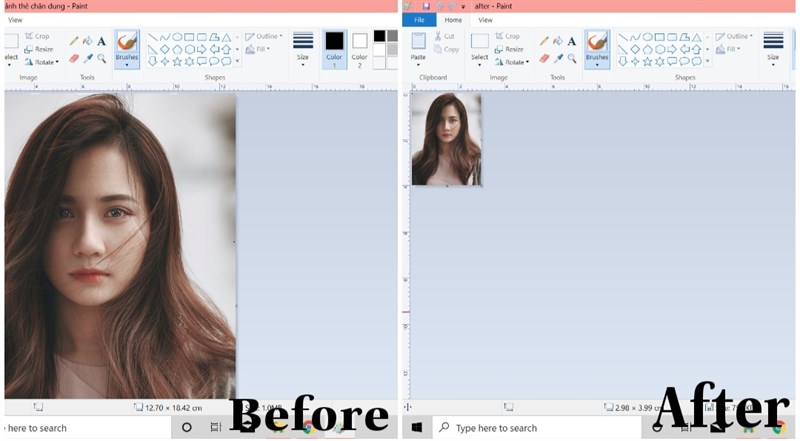
Cách cắt ảnh 3×4 trong Paint trên máy tính Windows
Cách cắt ảnh 3×4 trong Paint trên máy tính Windows
Hướng dẫn nhanh
- Mở Paint trên máy tính, chọn File > Chọn Open hoặc nhấn tổ hợp phím Ctrl + O và chọn ảnh cần cắt kích thước 3×4.
- Chọn thẻ View > Nhấn dấu tích vào ô Rulers để xuất hiện thanh thước kẻ.
- Chọn File > Chọn Properties.
- Tại mục Image Properties, chọn Centimeters để đổi đơn vị trên thước thành cm > Nhấn OK.
- Chọn thẻ Home > Chọn Resize để tiến hành tạo kích thước ảnh 3×4.
- Menu Resize and Skew xuất hiện, chọn Pixels.
- Tại mục Horizontal, bạn nhập 114 tương đương với 3 cm.
- Taị thẻ Home, chọn Select sau đó quét chọn xung quanh ảnh > Nhấn vào cạnh dưới của ảnh rồi kéo đến vị trí 4 cm trên thước kẻ theo chiều dọc của ảnh.
- Chọn Crop để cắt ảnh.
- Chọn File > Chọn Save hoặc nhấn tổ hợp phím Ctrl + S để lưu ảnh.

Săn ngay phụ kiện công nghệ thanh lý giảm 50%++ chỉ có tại Thế Giới Di Động
Hướng dẫn chi tiết
Bước 1: Mở Paint trên máy tính, chọn File > Chọn Open hoặc nhấn tổ hợp phím Ctrl + O và chọn ảnh cần cắt kích thước 3×4.
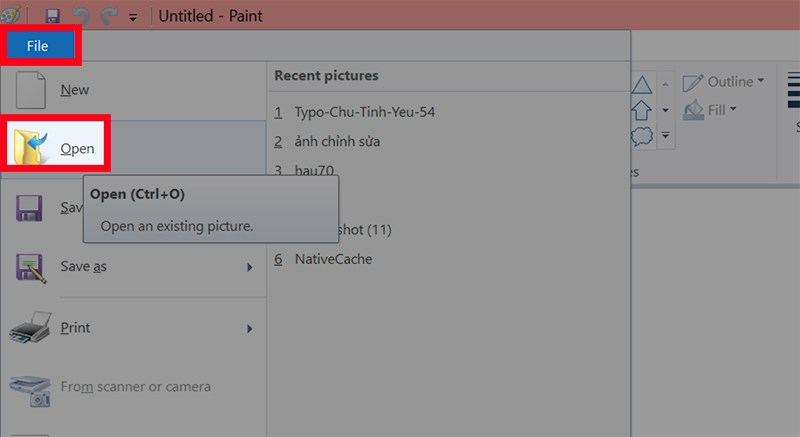
Mở Paint trên máy tính, chọn File > Chọn Open hoặc nhấn tổ hợp phím Ctrl + O và chọn ảnh cần cắt kích thước 3×4
Bước 2: Chọn thẻ View > Nhấn dấu tích vào ô Rulers để xuất hiện thanh thước kẻ.
copy-800x450.jpg)
Chọn thẻ View > Nhấn dấu tích vào ô Rulers để xuất hiện thanh thước kẻ
Bước 3: Chọn File > Chọn Properties hoặc nhấn tổ hợp phím Ctrl + E.
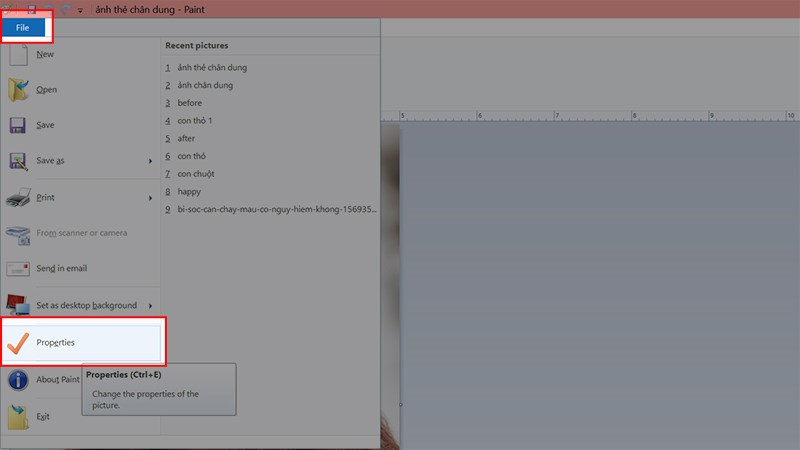
Chọn File > Chọn Properties hoặc nhấn tổ hợp phím Ctrl + E
Tại mục Image Properties, chọn Centimeters để đổi đơn vị trên thước thành cm > Nhấn OK.
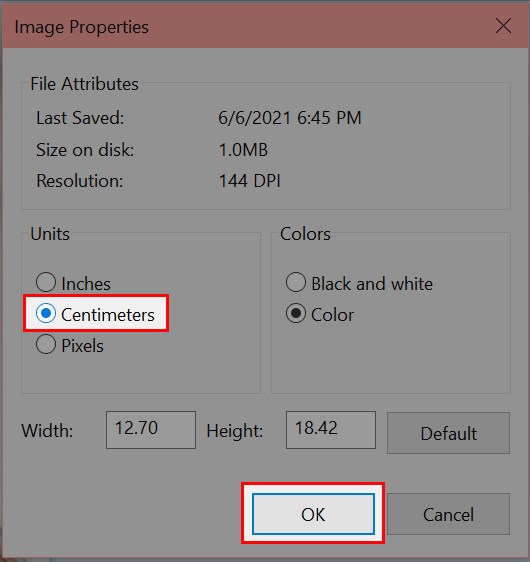
Tại mục Image Properties, chọn Centimeters để đổi đơn vị trên thước thành cm > Nhấn OK
Bước 4: Chọn thẻ Home > Chọn Resize để tiến hành tạo kích thước ảnh 3×4.
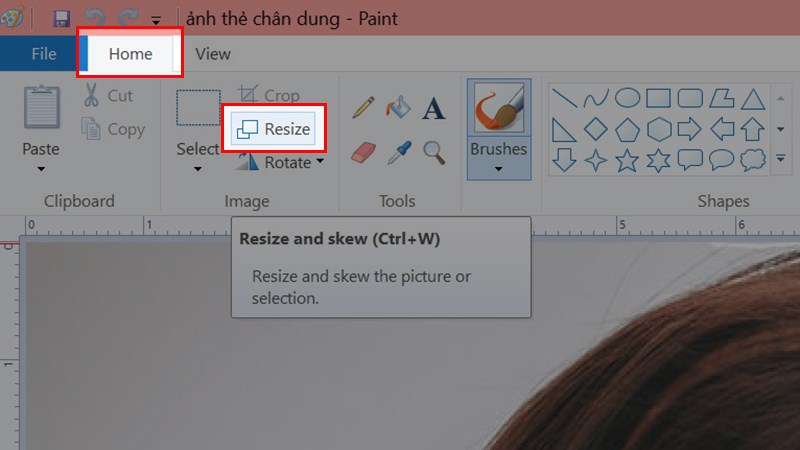
Chọn thẻ Home > Chọn Resize để tiến hành tạo kích thước ảnh 3×4
Bước 5: Menu Resize and Skew xuất hiện, chọn Pixels. Sau đó, tại mục Horizontal, bạn nhập 114 tương đương với 3 cm.
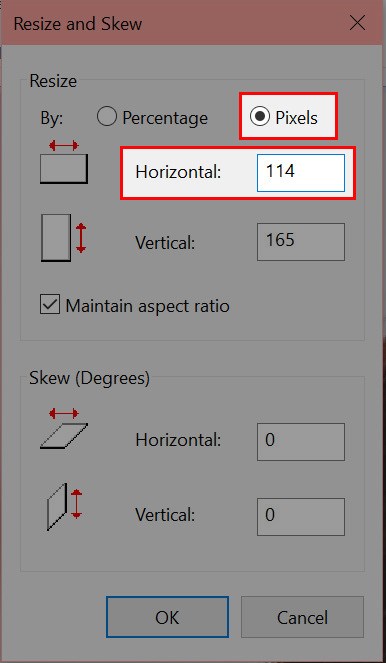
Menu Resize and Skew xuất hiện, chọn Pixels. Sau đó, tại mục Horizontal, bạn nhập 114 tương đương với 3 cm
Nhấn OK.

Nhấn OK
Bước 6: Taị thẻ Home, chọn Select sau đó quét chọn xung quanh ảnh > Nhấn vào cạnh dưới của ảnh rồi kéo đến vị trí 4 cm trên thước kẻ theo chiều dọc của ảnh.

Taị thẻ Home, chọn Select
Bước 7: Chọn Crop hoặc nhấn tổ hợp phím Ctrl + Shift + X để cắt ảnh.
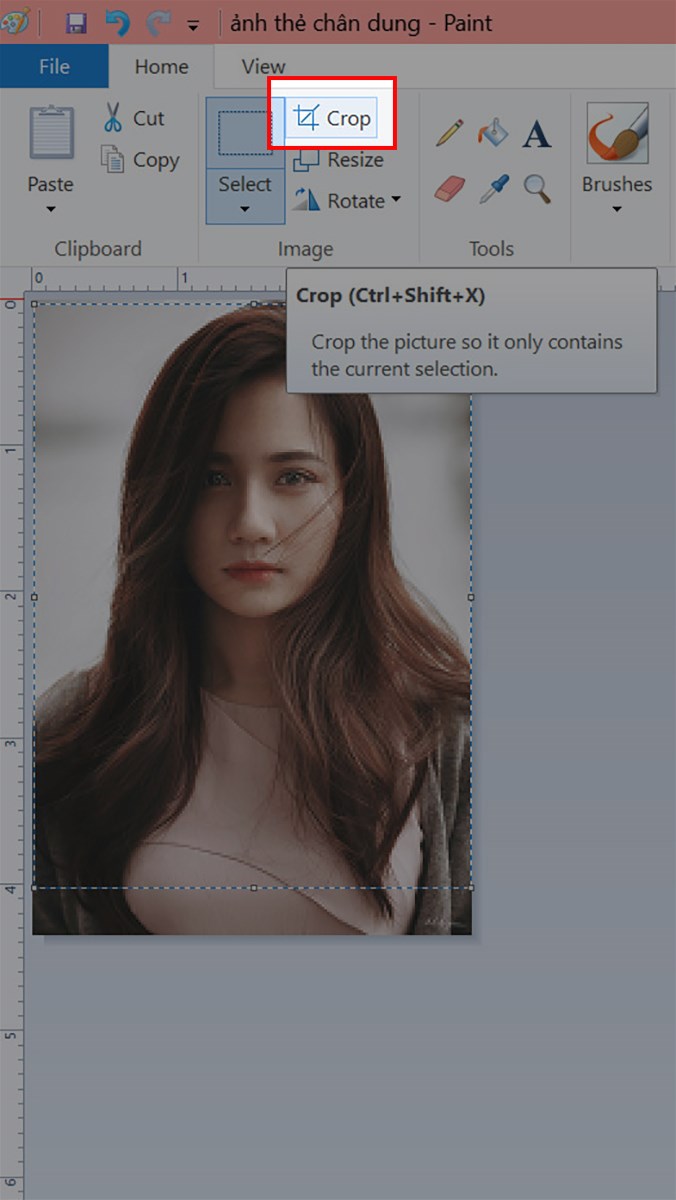
Chọn Crop hoặc nhấn tổ hợp phím Ctrl + Shift + X để cắt ảnh
Bước 8: Chọn File > Chọn Save hoặc nhấn tổ hợp phím Ctrl + S để lưu ảnh.

Chọn File > Chọn Save hoặc nhấn tổ hợp phím Ctrl + S để lưu ảnh
Và đây là kết quả.
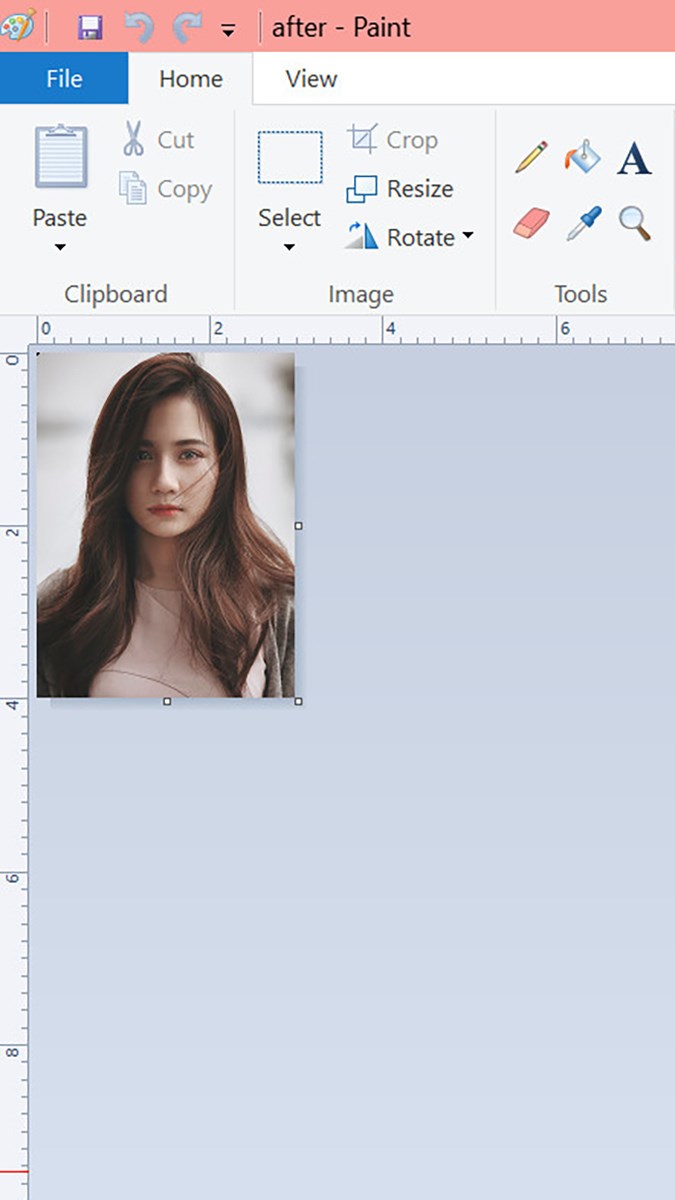
Và đây là kết quả
Bài viết trên đã hướng dẫn cho các bạn cách cắt kích thước ảnh 3×4 trong Paint cực nhanh, đơn giản. Nếu bạn thấy hữu ích thì hãy chia sẻ với bạn bè và đừng quên để lại bình luận phía bên dưới nhé!
Top 5 ảnh thẻ 3×4 tổng hợp bởi 350 Việt Nam
Kích thước ảnh thẻ 3×4 là bao nhiêu inch, cm, pixel
- Tác giả: inkythuatso.com
- Ngày đăng: 03/27/2022
- Đánh giá: 4.65 (305 vote)
- Tóm tắt: Kích thước ảnh thẻ 3×4 thành inch chuẩn là 1.181 x 1.575 inch. Như vậy kích thước ảnh 3×4 trong photoshop theo đơn vị đo inch là 1.181 x …
- Nguồn: 🔗
Cách tạo ảnh 3×4 online đơn giản trong vài giây
- Tác giả: hinhanhonline.com
- Ngày đăng: 10/21/2022
- Đánh giá: 4.48 (470 vote)
- Tóm tắt: Tạo ảnh 3×4 online hiểu một cách đơn giản là bạn sẽ sử dụng các phần mềm được tích hợp sẵn trên website trực tuyến để tạo cho mình bức hình thẻ có kích …
- Nguồn: 🔗
Bạn có biết kích thước ảnh 3×4 là bao nhiêu Pixel?
- Tác giả: srebrenica-opstina.org
- Ngày đăng: 08/06/2022
- Đánh giá: 4.27 (555 vote)
- Tóm tắt: Vậy kích thước ảnh 3 x 4 là 113,386 x 115,181 pixel. Ngoài ra, các ảnh thẻ có kích thước khác như 2 x 3, 4 x 6,… cũng được tính như các bước trên.
- Khớp với kết quả tìm kiếm: Hy vọng bài viết trên có thể giải đáp phần nào mọi thắc mắc của các bạn về Pixel là gì? Kích thước hình ảnh 3×4 là bao nhiêu Pixel? … Ảnh thẻ 3 × 4 chính là bộ mặt của bạn trong các giấy tờ, tài liệu quan trọng, chứng minh nhân dân, visa … Chính vì …
- Nguồn: 🔗
Kích cỡ của ảnh 2×3,3×4,4×6,6×9,9×12 chuẩn theo quốc tế, chứng minh thư
- Tác giả: tapchimeovat.com
- Ngày đăng: 04/28/2022
- Đánh giá: 4.04 (376 vote)
- Tóm tắt: Một số lưu ý về kích thước ảnh · Ảnh 3×4 chuẩn kích thước phổ biến · Visa Việt Nam 40×60 mm (4×6 cm) · Thẻ căn cước công dân 3×4 cm (30×40 mm) (Việt Nam) · 1 số câu …
- Nguồn: 🔗
Kích thước ảnh 3×4 là bao nhiêu pixel chuẩn nhất 2021
- Tác giả: minhview.com
- Ngày đăng: 03/31/2022
- Đánh giá: 3.84 (563 vote)
- Tóm tắt: Ảnh thẻ 3×4 (pixel) sẽ có kích thước = (3×37.795275591) x (4×37.795275591) = 113.386 x 115.181 pixel. Ảnh thẻ 3×4 3×4 (inch) sẽ có kích thước = …
- Nguồn: 🔗